Шта урадити ако Гоогле Цхроме није инсталиран
Многи корисници су већ упознати са Гоогле Цхроме прегледачем: ово је означено статистичком подацима, који визуелно показују надмоћност овог веб претраживача преко других. И тако сте одлучили да сами покушате да испробате. Али овде је непријатност - прегледач није инсталиран на рачунару.
Проблеми са инсталирањем претраживача могу се јавити из разних разлога. У наставку ћемо покушати да одредимо све.
Зашто Гоогле Цхроме није инсталиран?
Разлог 1: стара верзија омета
Пре свега, ако поново инсталирате Гоогле Цхроме, морате се уверити да је стара верзија потпуно уклоњена са рачунара.
Прочитајте такође: Како уклонити Гоогле Цхроме са вашег рачунара у потпуности
Ако сте већ избрисали Цхроме, на примјер, на стандардни начин, онда очистите регистар из кључева повезаних с прегледачем.
Да бисте то урадили, притисните Вин + Р иу прозору који се појављује, упишите "регедит" (без наводника).
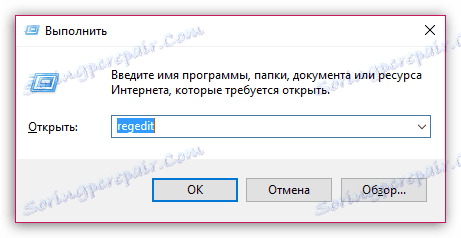
Прозор регистра ће се појавити на екрану, у којем ће вам требати приказати низ претраживања притискањем пречице на тастатури Цтрл + Ф. У приказаној линији унесите упит за претрагу "хром" .
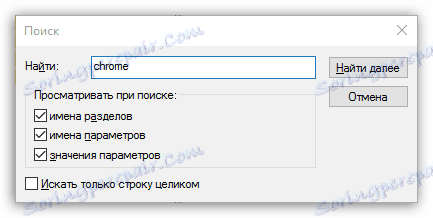
Обришите све резултате повезане са називом претраживача који је претходно инсталиран. Када су сви кључеви избрисани, можете затворити прозор регистратора.
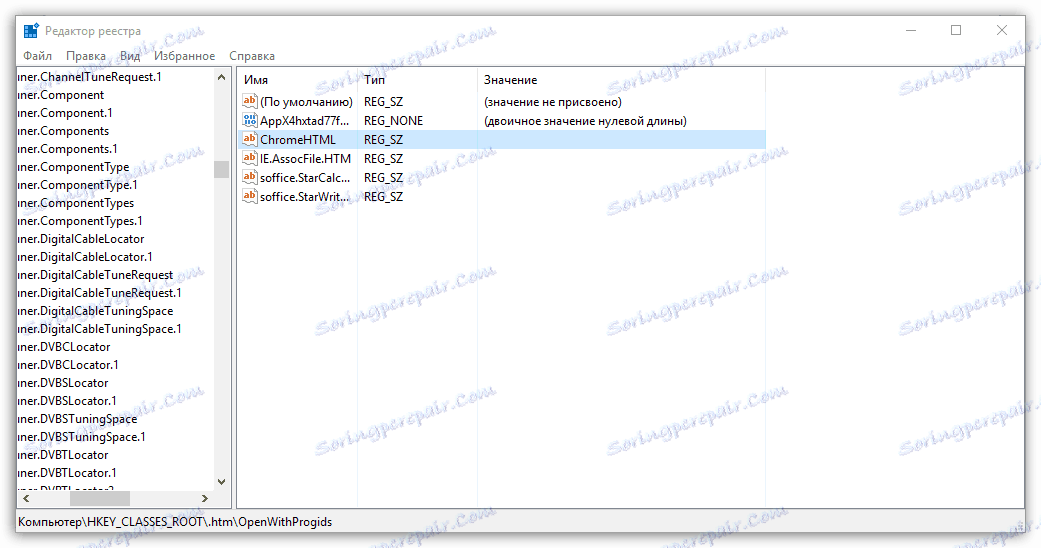
Тек када Цхроме буде потпуно уклоњен са рачунара, можете наставити да инсталирате нову верзију прегледача.
Узрок 2: Ефекат вируса
Често проблеми приликом инсталације Гоогле Цхроме-а могу изазвати вирусе. Да бисте то потврдили, обавезно извршите дубинско скенирање система помоћу антивирусног програма који је инсталиран на рачунару или користите програм за третман Др.Веб ЦуреИт.
Ако се открију вируси након завршетка скенирања, обавезно их дезинфикујте или избришите, а затим поново покрените рачунар и покушајте да наставите инсталацију Гоогле Цхроме-а.
Узрок 3: Недовољна количина слободног простора на диску
Гоогле Цхроме ће се подразумевано увек инсталирати на системски диск (обично возач Ц) без могућности да је промени.
Уверите се да имате довољно слободног простора на системском диску. Ако је потребно, очистите диск, уклоните, на пример, додатне програме или пребаците личне датотеке на други диск.
Разлог 4: блокирање инсталације помоћу антивирусног софтвера
Имајте на уму да се ова метода мора извршити само ако сте преузели претраживач са званичног сајта за програмера.
Неки антивирусни програми могу блокирати покретање Цхроме извршне датотеке, због чега не можете да инсталирате прегледач на вашем рачунару.
У овој ситуацији, потребно је да пређете на антивирусни мени и видите да ли блокира покретање инсталације Гоогле Цхроме-а. Ако је овај разлог потврђен, ставите закључану датотеку или апликацију у листу изузетака или онемогућите антивирус приликом инсталације прегледача.
Разлог 5: нетачна дубина битова
Понекад корисници приликом преузимања Гоогле Цхроме-а суочавају се са проблемом када систем погрешно одређује ширину вашег рачунара, нудећи да преузме погрешну верзију претраживача који вам је потребан.
Дакле, прво морате знати дубину вашег оперативног система. Да бисте то урадили, идите на мени "Контролна табла" , поставите режим приказа "Мали Икони" , а затим идите у одељак "Систем" .
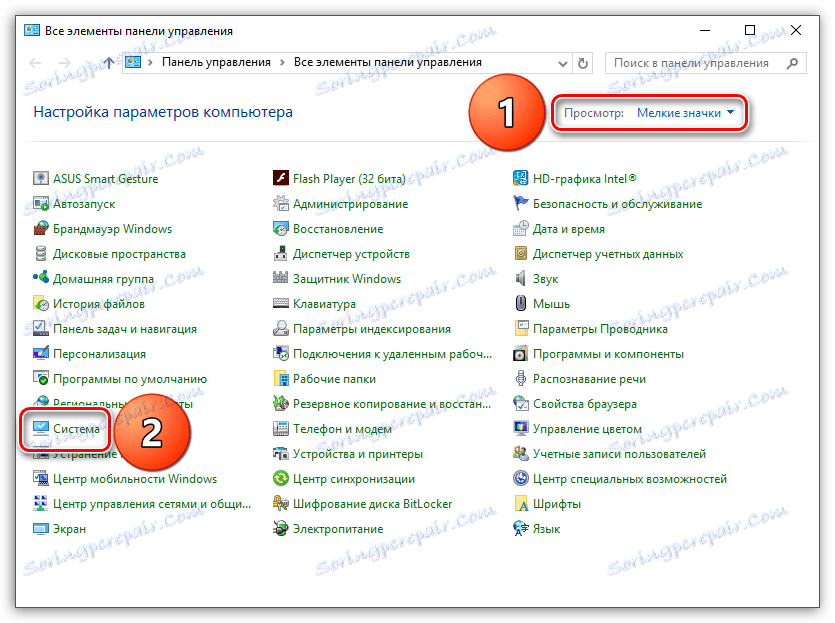
У отвореном прозору приказаће се основне информације о вашем рачунару. Близу типа "Тип система" видећете дубину бита оперативног система. Постоји укупно два: 32 и 64.
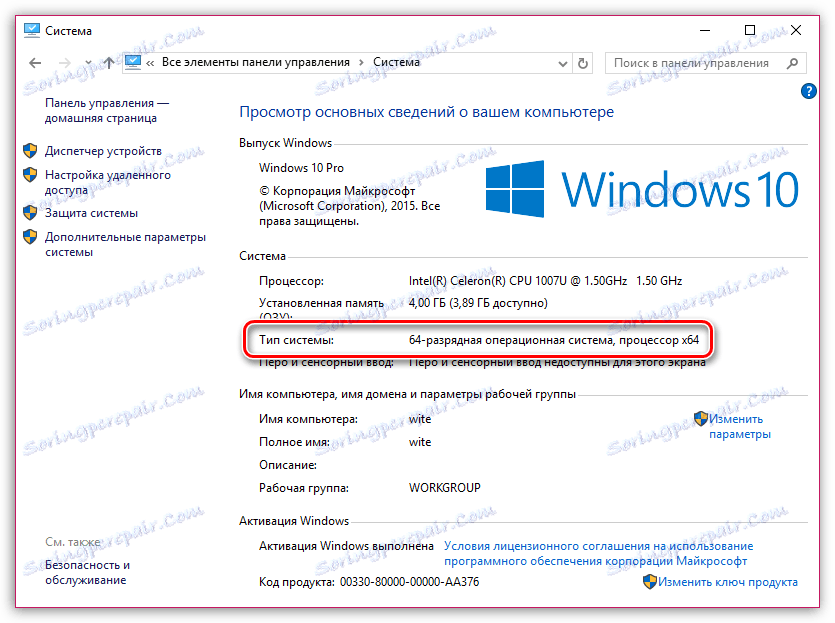
Ако уопште немате ову ставку, онда вероватно поседујете 32-битни оперативни систем.
Сада идите на званичној страници за преузимање Гоогле Цхроме-а . У отвореном прозору, одмах испод дугмета за преузимање биће приказана верзија претраживача који ће се преузети на ваш рачунар. Ако је предложена дубина битова другачија од ваше, у следећој линији кликните на ставку "Преузми Цхроме за другу платформу" .
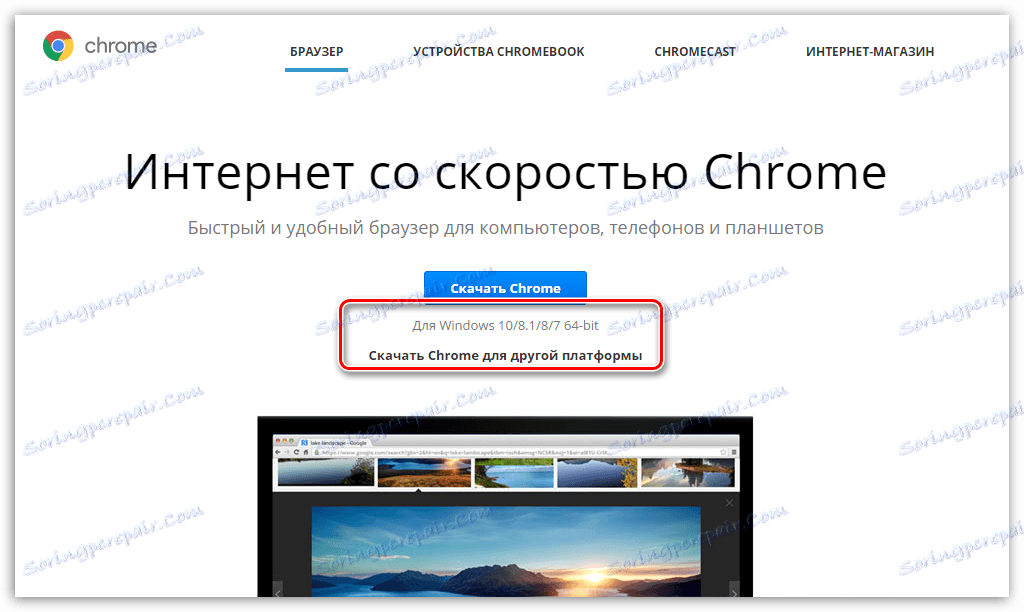
У прозору који се отвори, моћи ћете да изаберете верзију Гоогле Цхромеа са одговарајућом дубином битова.
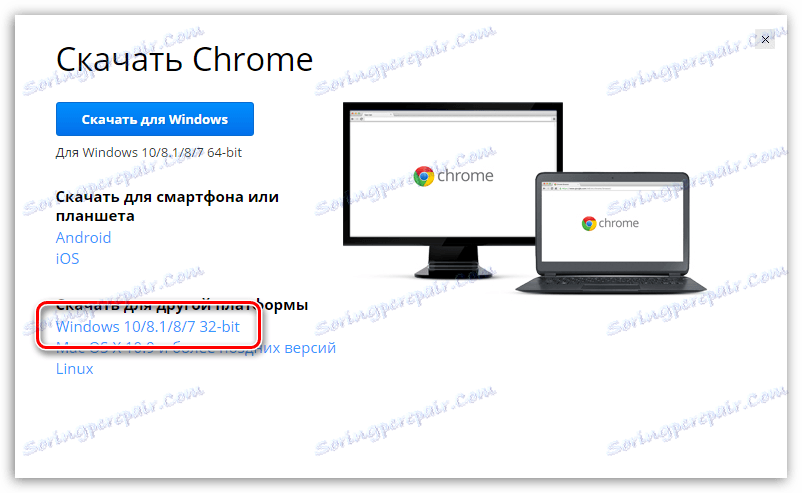
Метод 6: Нема административних права да се комплетира процедура инсталације.
У овом случају решење је изузетно једноставно: кликните десним тастером миша на инсталациону датотеку и изаберите "Покрени као администратор" у приказаном менију.
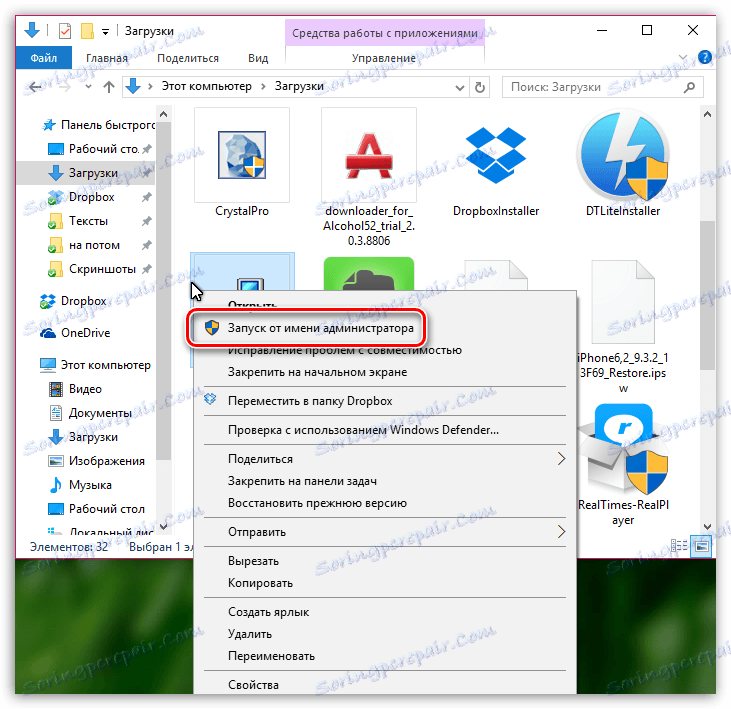
Као што је инстиллед, то су главне методе за решавање проблема са инсталирањем Гоогле Цхроме-а. Ако имате било каквих питања, а постоји и начин решавања овог проблема, поделите то у коментарима.